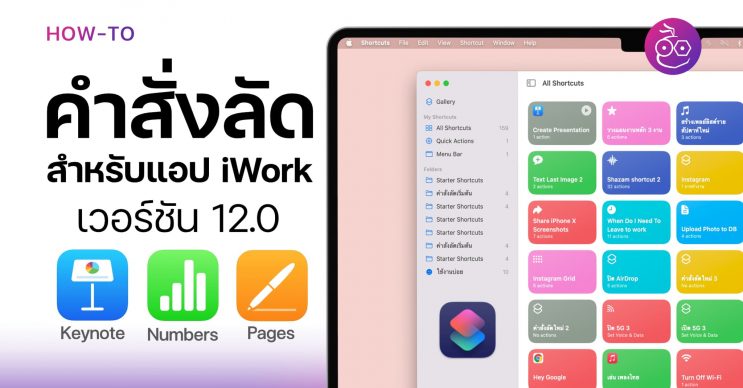สอนวิธีการสร้างคำสั่งลัดให้ทำงานร่วมกับแอป iWork อย่าง Keynote, Numbers และ Pages เวอร์ชัน 12.0 บน Mac สะดวกกว่าเดิม เพียงทำไม่กี่ขั้นตอน
คำสั่งลัดเพื่อแอป Keynote, Numbers และ Pages บน Mac (เวอร์ชั่นล่าสุด 12.0)
ล่าสุด Apple ได้ปล่อยอัปเดตแอป iWork อย่าง Keynote, Numbers และ Pages เวอร์ชัน 12.0 สำหรับ iOS ซึ่งเป็นการปล่อยอัปเดตครั้งแรก หลังไม่ได้อัปเดตมานาน 6 เดือน
อ่านรายละเอียดการอัปเดตที่สำคัญ
และใน iWork อย่าง Keynote, Numbers และ Pages เวอร์ชัน 12.0 มาพร้อมกับการทำงานด้วยคำสั่งลัด มาดูวิธีสร้างคำสั่งลัดเพื่อใช้สั่งการแอปเหล่านี้ง่าย ๆ กันเลย
อย่างแรกให้อัปเดตแอป Keynote, Numbers และ Pages ให้เป็นเวอร์ชัน 12.0 ก่อน
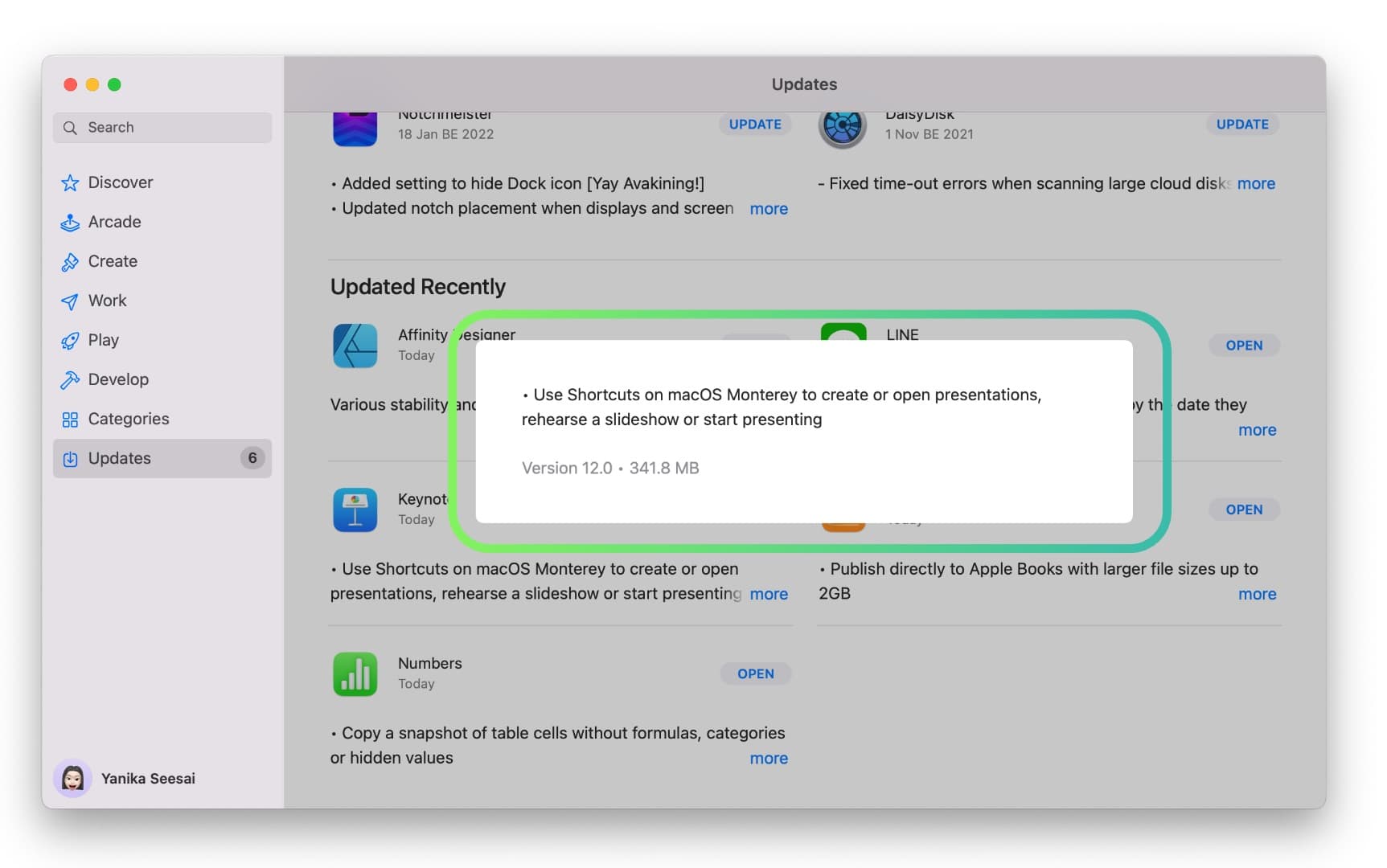
จากนั้นมาดูขั้นตอนการสร้างคำสั่งลัดกันเลย
วิธีสร้างคำสั่งลัดสำหรับแอป iWork (Keynote, Numbers และ Pages) เวอร์ชัน 12.0
- เปิดแอปคำสั่งลัดในเครื่อง
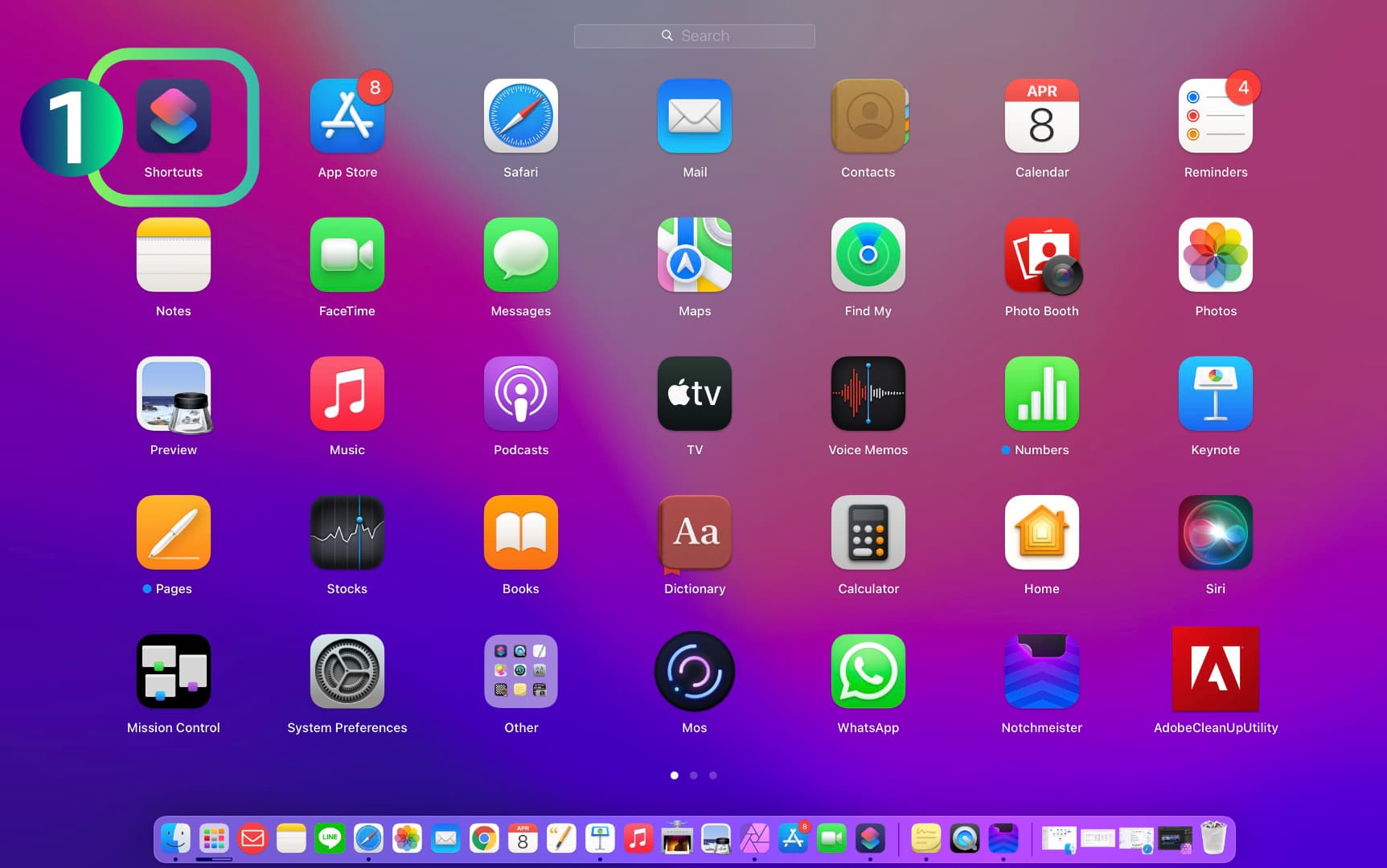
2. แตะที่ File > New Shortcut
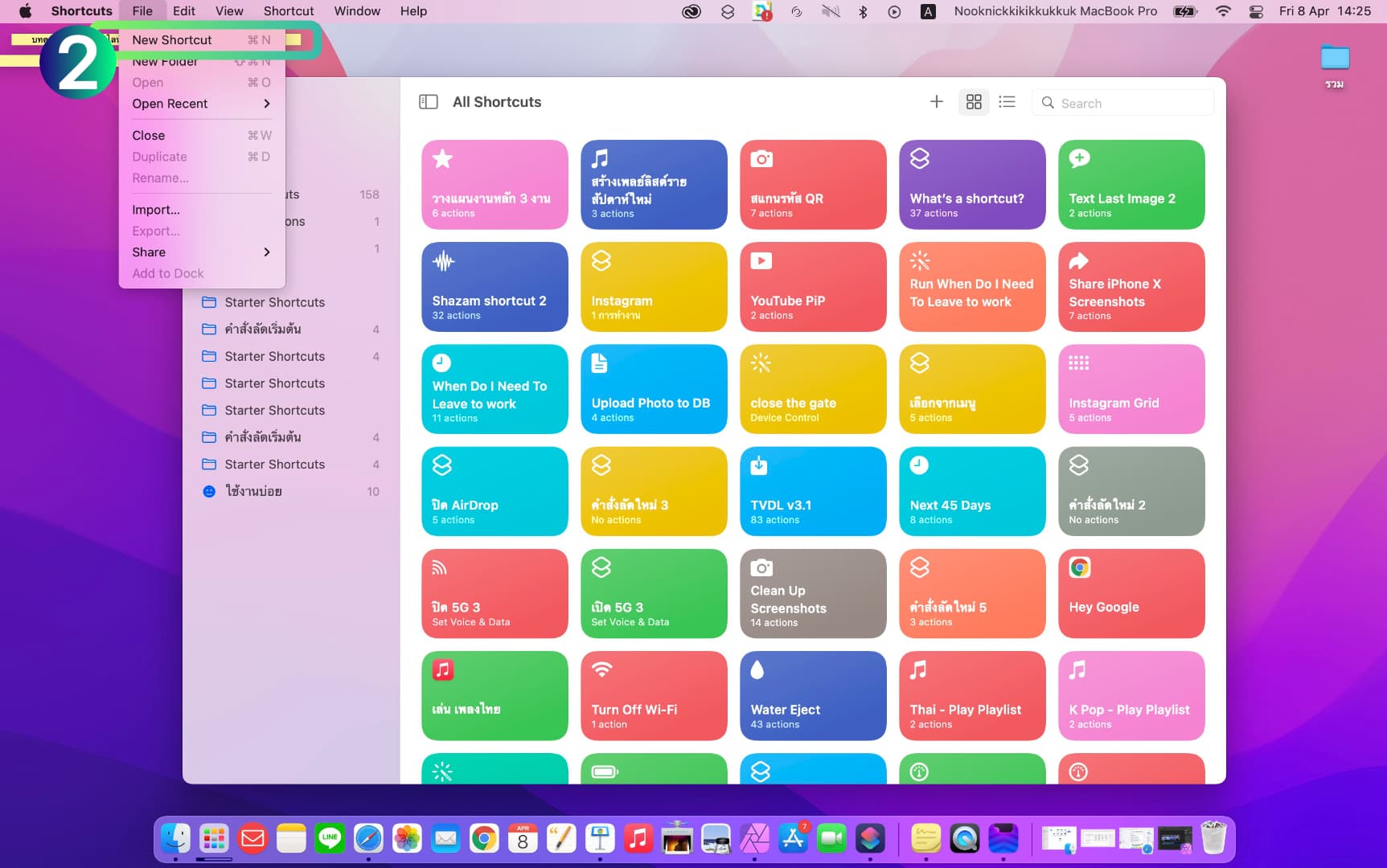
3. ที่แถบเมนูด้านขวา ให้แตะที่ “Apps” เพื่อเลือกสร้างคำสั่งลัดจากแอป
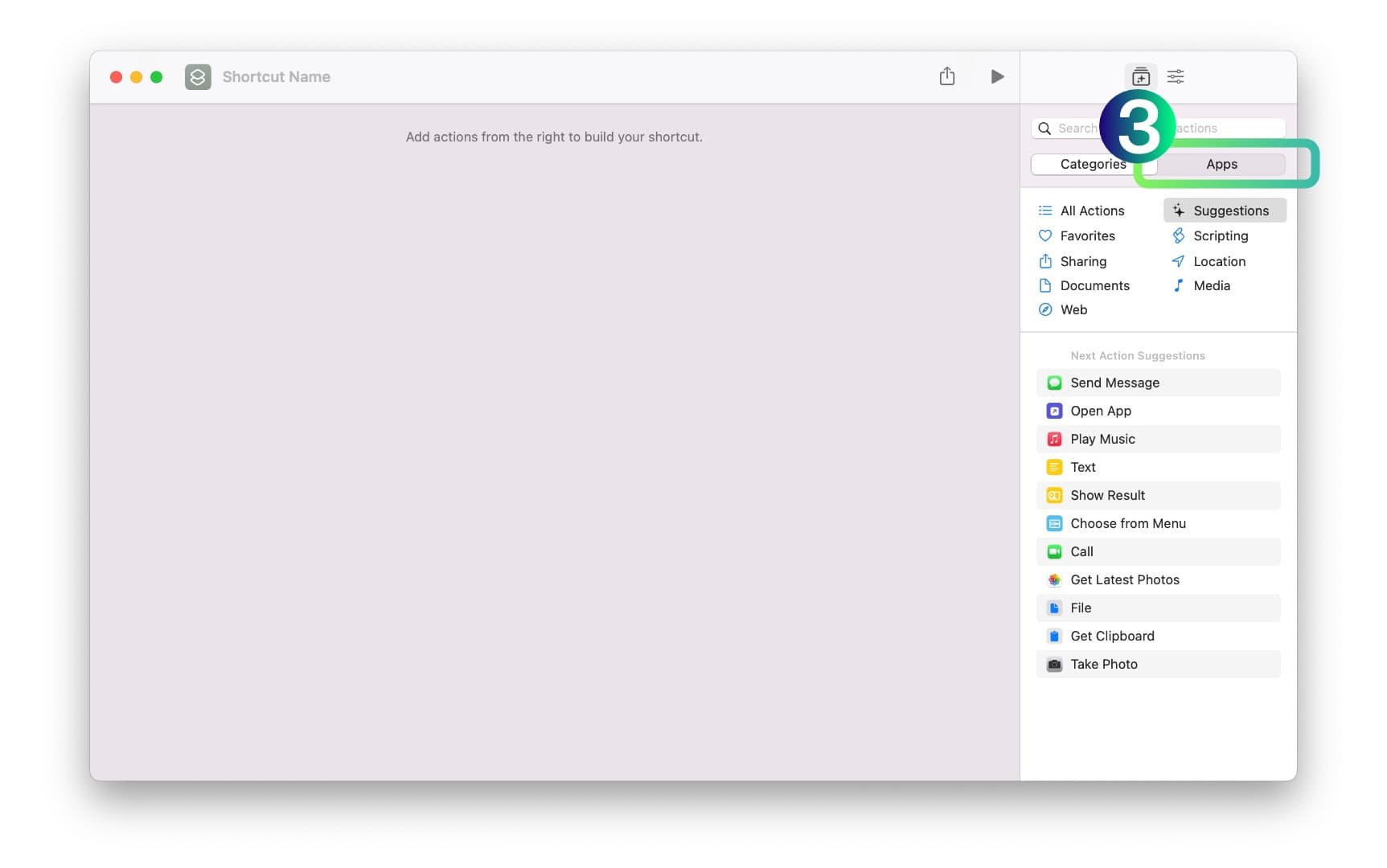
4. เลือกแอปที่ต้องการจะสร้างคำสั่งลัดเพื่อใช้งาน โดยในตัวอย่างจะเลือกเป็นแอป Keynote
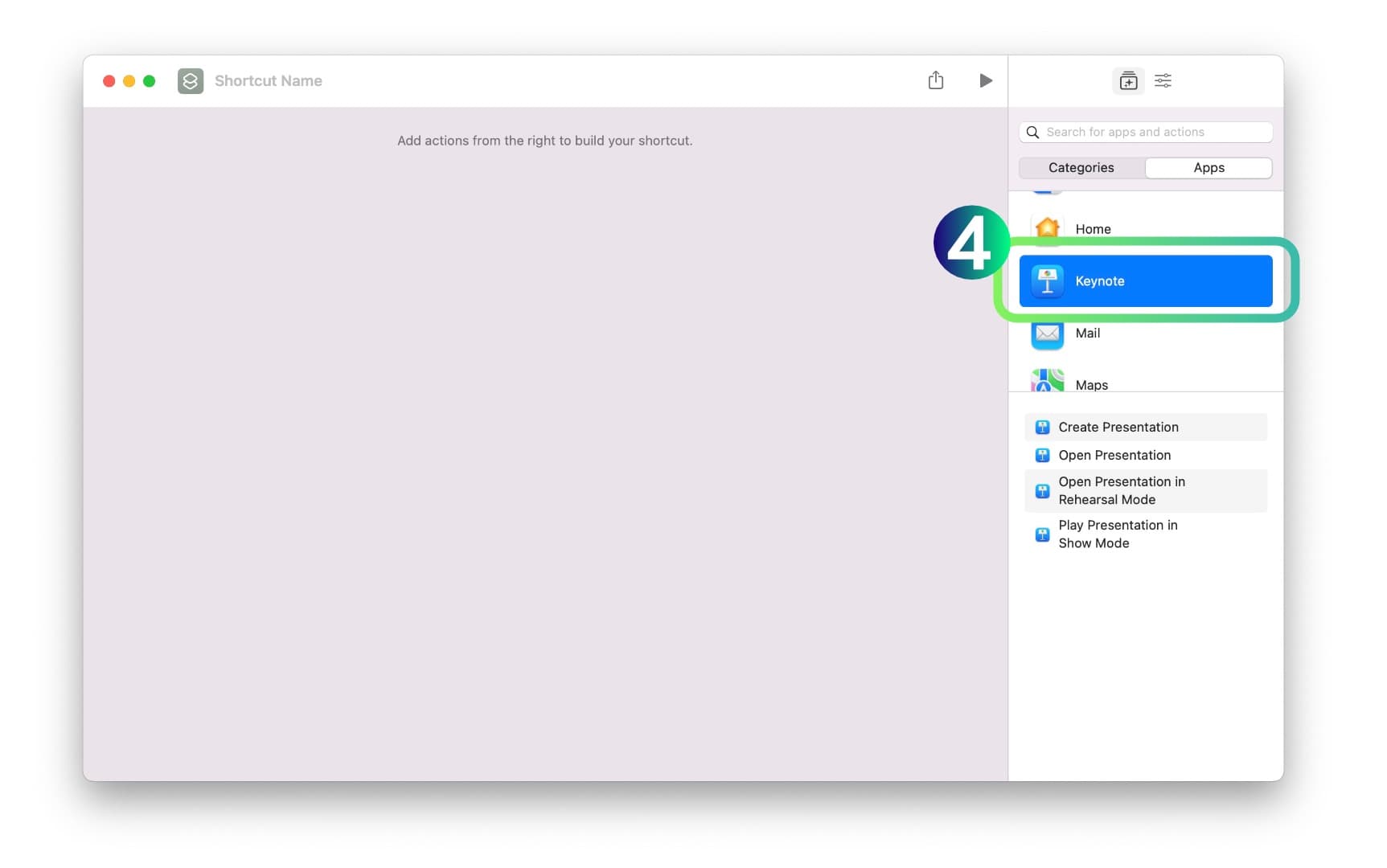
5. เมื่อแตะที่แอป จะมีคำสั่งลัดที่สามารถสร้างได้ปรากฏขึ้นมา ให้เราแตะที่คำสั่งลัดที่อยากใช้งานได้เลย โดยในตัวอย่างจะเป็นคำสั่งลัดที่ชื่อ “Creat Presation” ซึ่งจะเป็นคำสั่งลัดในการสร้างสไลด์เสนอ
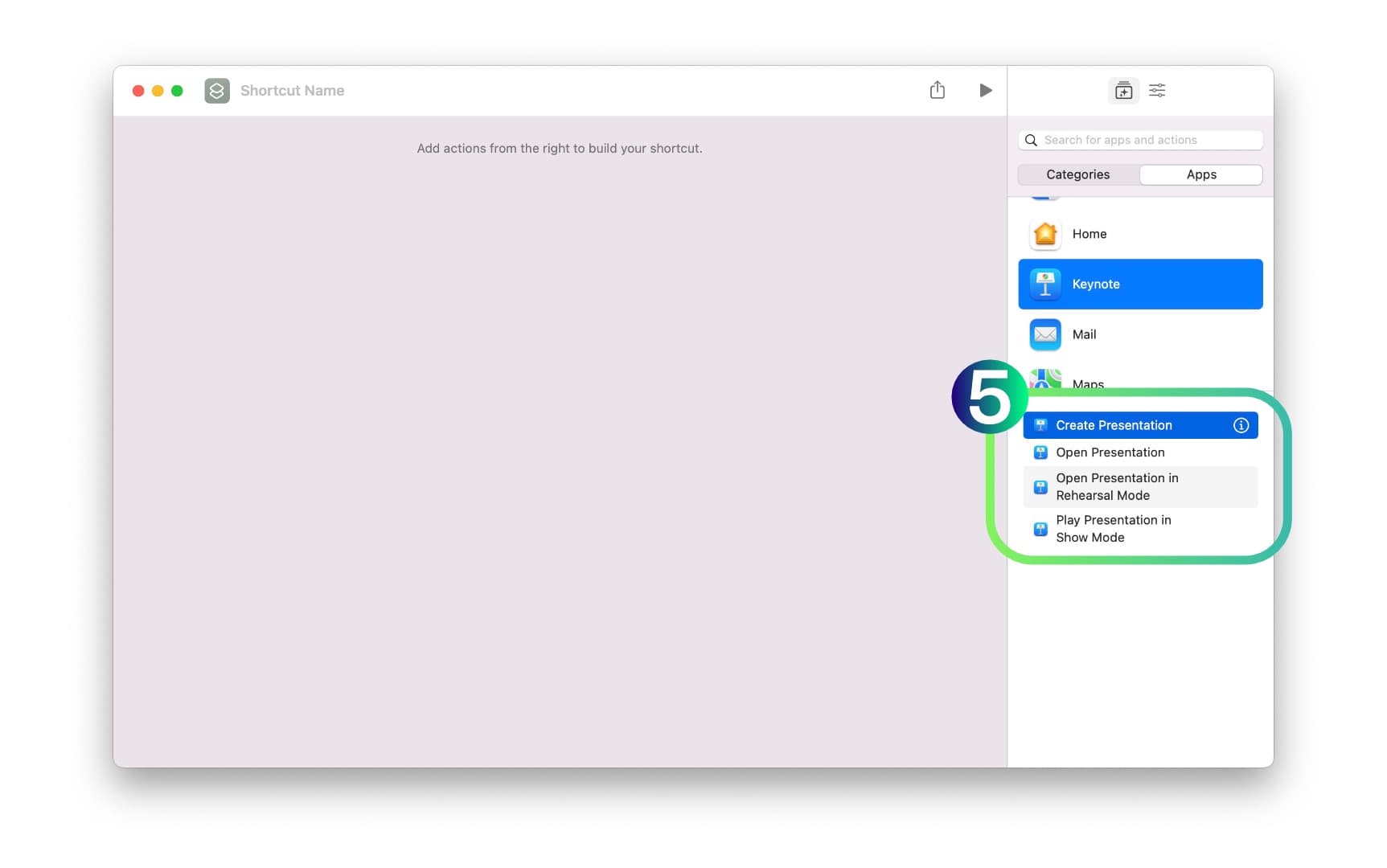 6. ในคำสั่งนี้สามารถเลือก Theme ของสไลด์ได้ด้วย แตะที่ “Theme” แล้วเลือกแม่แบบที่อยากจะให้สร้างเมื่อเรากดใช้งานคำสั่งลัดนี้ได้เลย
6. ในคำสั่งนี้สามารถเลือก Theme ของสไลด์ได้ด้วย แตะที่ “Theme” แล้วเลือกแม่แบบที่อยากจะให้สร้างเมื่อเรากดใช้งานคำสั่งลัดนี้ได้เลย
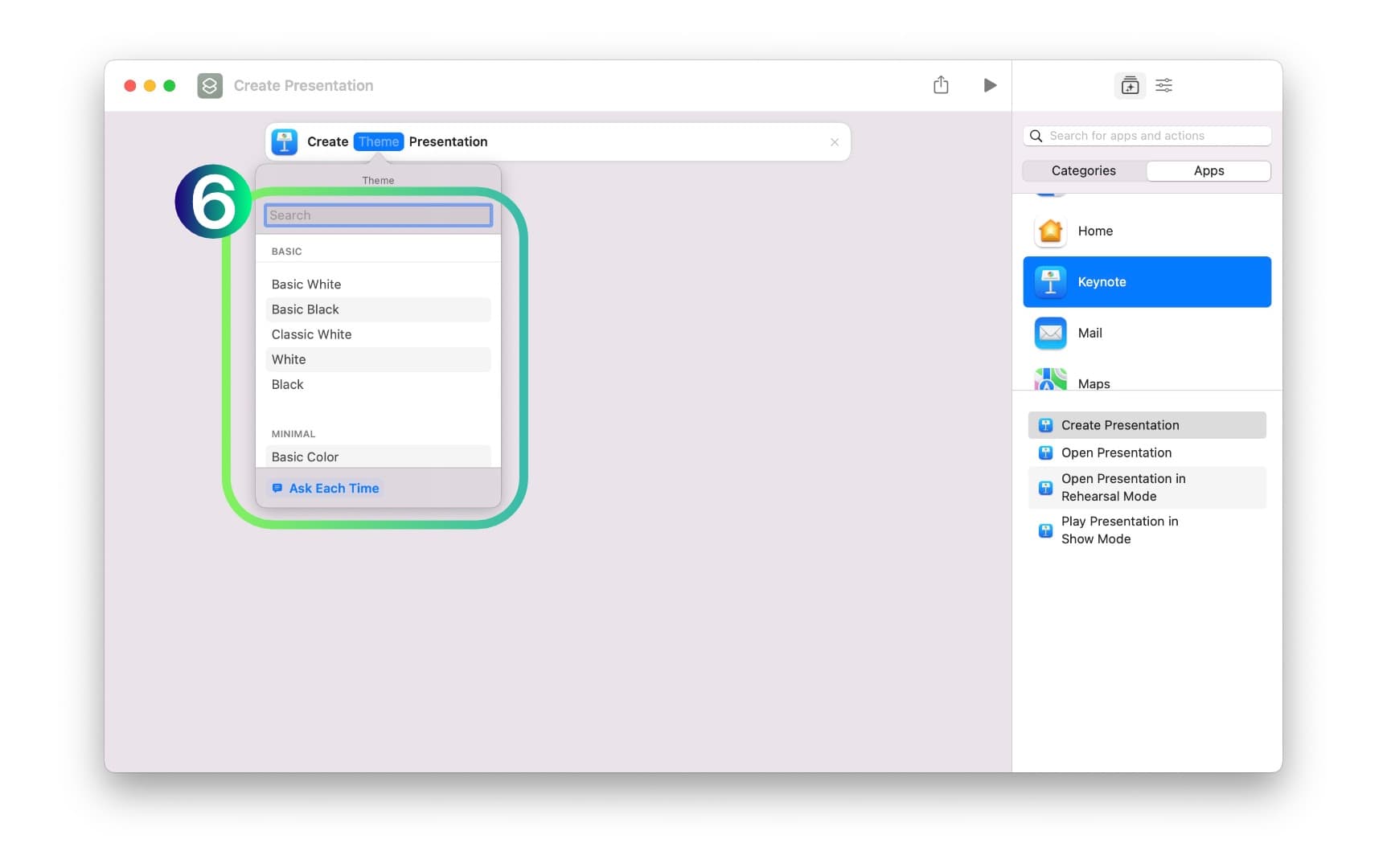
7. เมื่อเลือกเสร็จแล้วก็ถือว่าสร้างคำสั่งลัดสำเร็จแล้ว
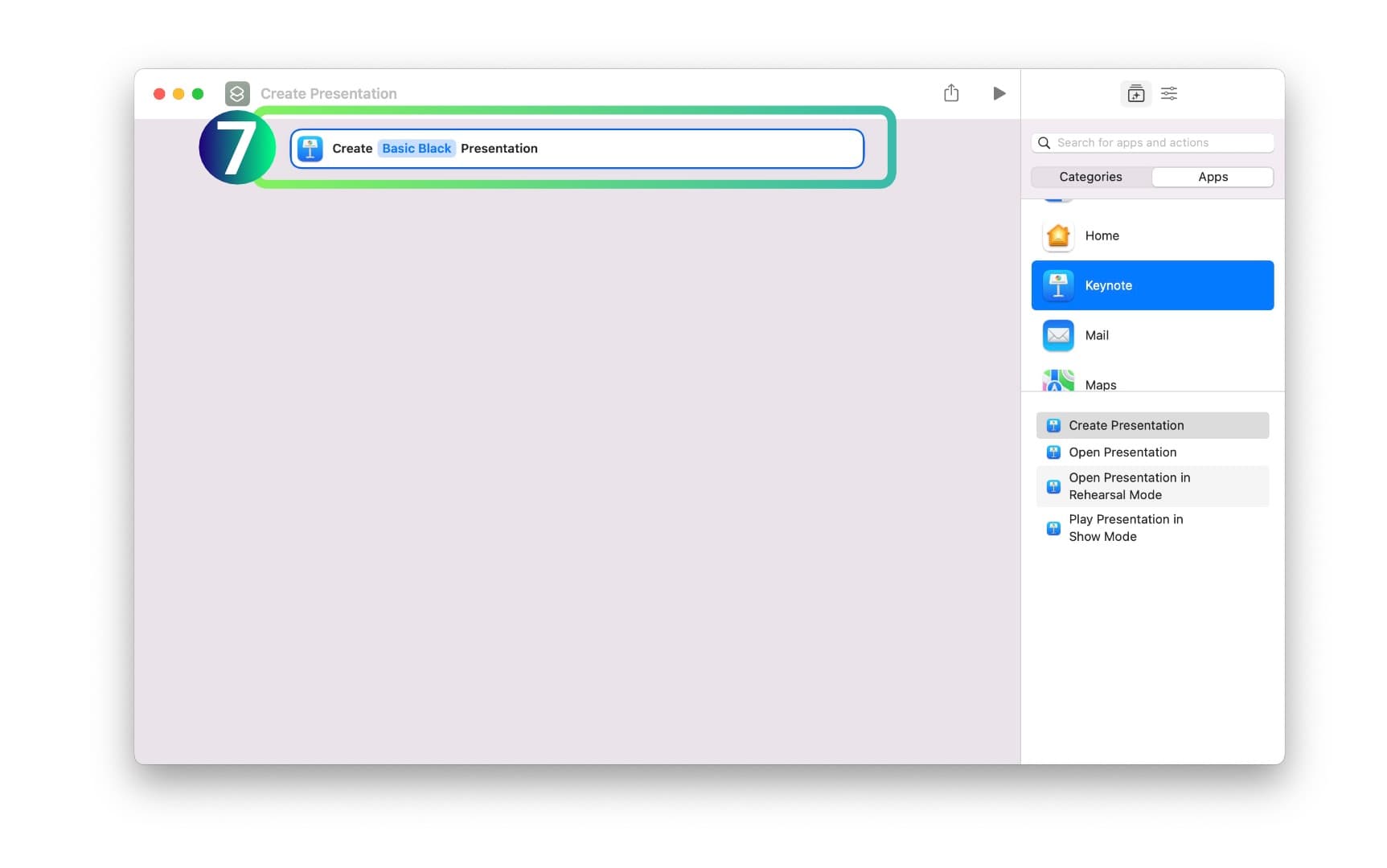
8. คำสั่งลัดที่สร้างเอาไว้จะมาปรากฏอยู่ที่คลังคำสั่งลัด หรือที่เมนู All Shorcuts ให้เราสามารถกดใช้งานได้
วิธีกดใช้งาน ให้เอาเมาส์ไปชี้ที่คำสั่งลัดอันนั้น > แตะที่เครื่องหมาย ▶ จากนั้นระบบจะมีการทำงานอัตโนมัติเกิดขึ้น

และระบบก็จะสร้างงานนำเสนอบนแอป Keynote จากคำสั่งลัดที่เราสร้างไว้ให้ค่ะ สะดวกมาก ๆ
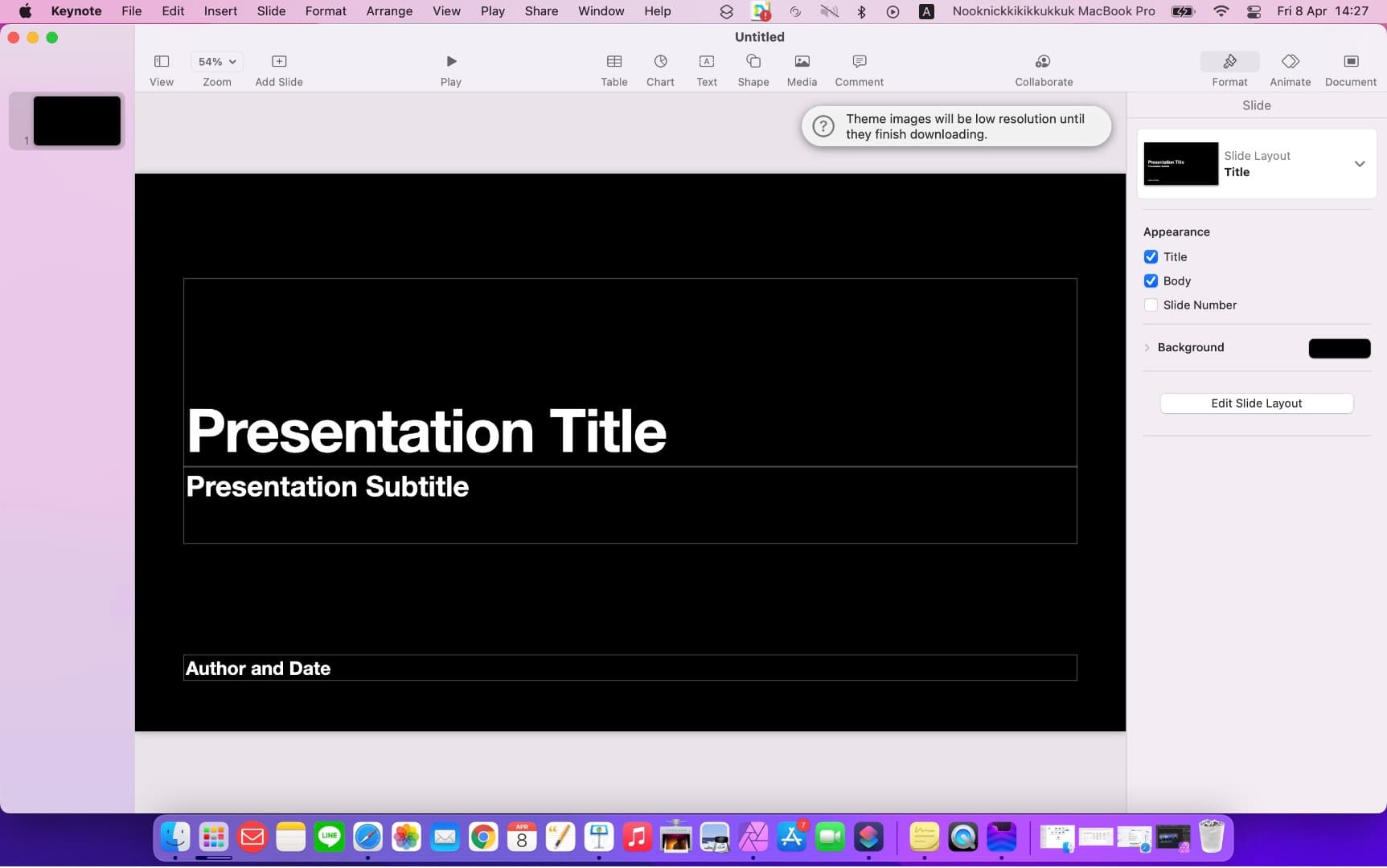
นอกจากนี้เรายังสามารถสั่งให้ Siri เริ่มใช้งานคำสั่งลัดด้วยคำสั่งเสียงง่าย ๆ เพียงพูดว่า “Run (ชื่อคำสั่งลัด) shortcut”
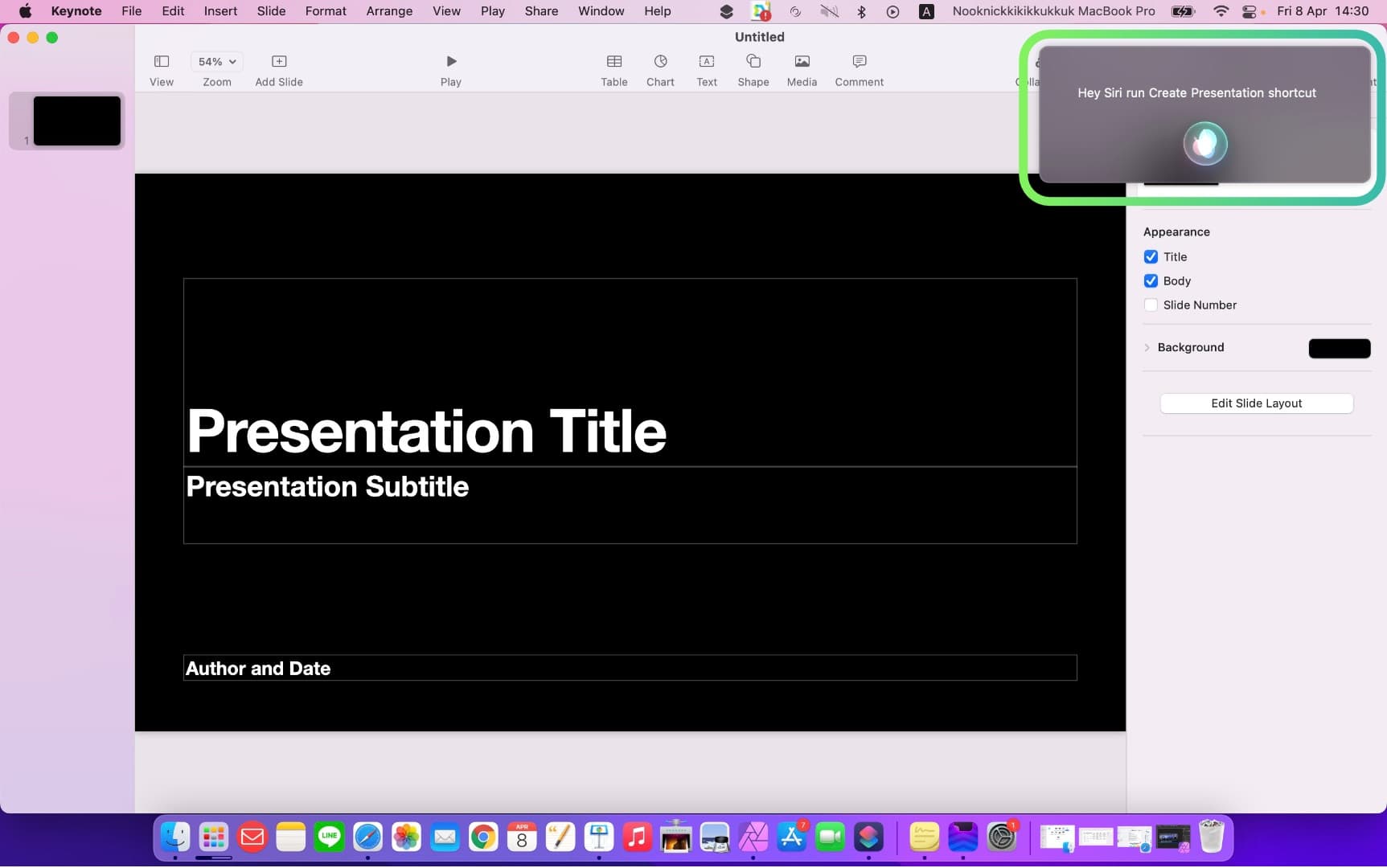
และนี่ก็เป็นตัวอย่างการใช้งานคำสั่งลัดแบบง่าย ๆ ในแอป iWork หากอยากใช้งานอย่าลืมอัปเดตแอปให้เป็นเวอร์ชัน 12.0 ก่อนใช้งานนะคะ